
时间中断组织块可以单次运行,也可定期运行:每分钟、每小时、每天、每月、每个月末。对于每月执行的时间中断OB,只可将1、2、…、28日作为起始日期。
要启动时间中断,必须先设置中断,然后再将其激活。有以下4种可能的启动方式:
1)自动启动时间中断。一旦使用STEP 7设置并激活了时间中断,即自动启动时间中断。
2)使用STEP 7设置时间中断,然后通过调用程序中的SFC30“ACT-TINT”来激活它。
3)通过调用SFC28“SET_TINT”来设置时间中断,然后通过调用SFC30“ACT_TINT”来激活它。
4)使用SFC39~SFC42禁用或延迟和重新启用时间中断。
由于时间中断仅以指定的时间间隔发生,因此在执行用户程序期间,某些条件可能会影响OB的操作。表5-4列出了其中的一些条件,并说明了该条件对执行时间中断OB的影响。
表5-4 影响时间中断的OB的条件
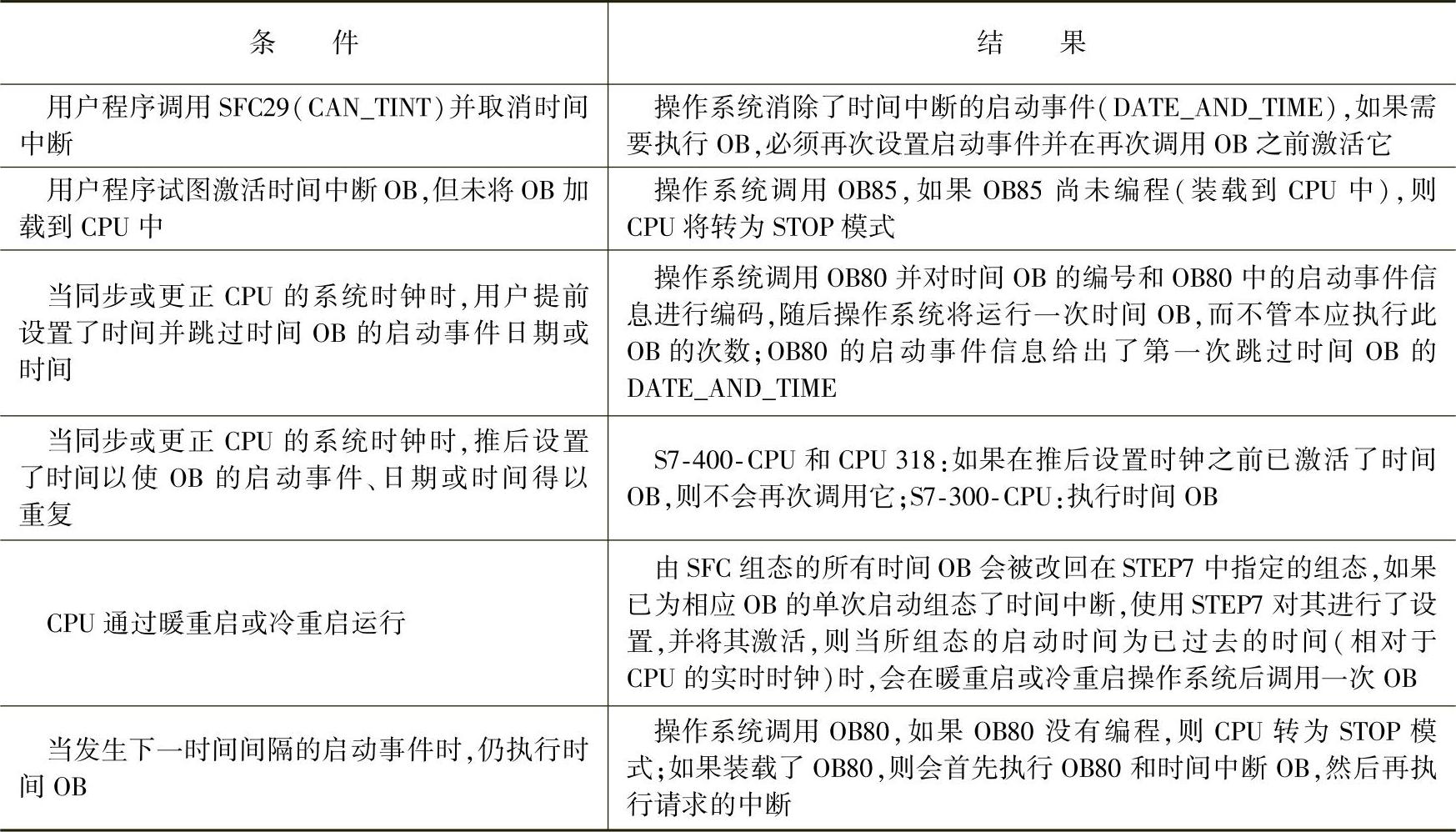
在OB10~OB17中系统定义了如表5-5所示的本地数据,其地址从L0.0~L19.7,地址从L20.0以上的本地数据允许用户定义。表5-5中的符号以OB10为例。
表5-5 OB10中系统定义的本地数据
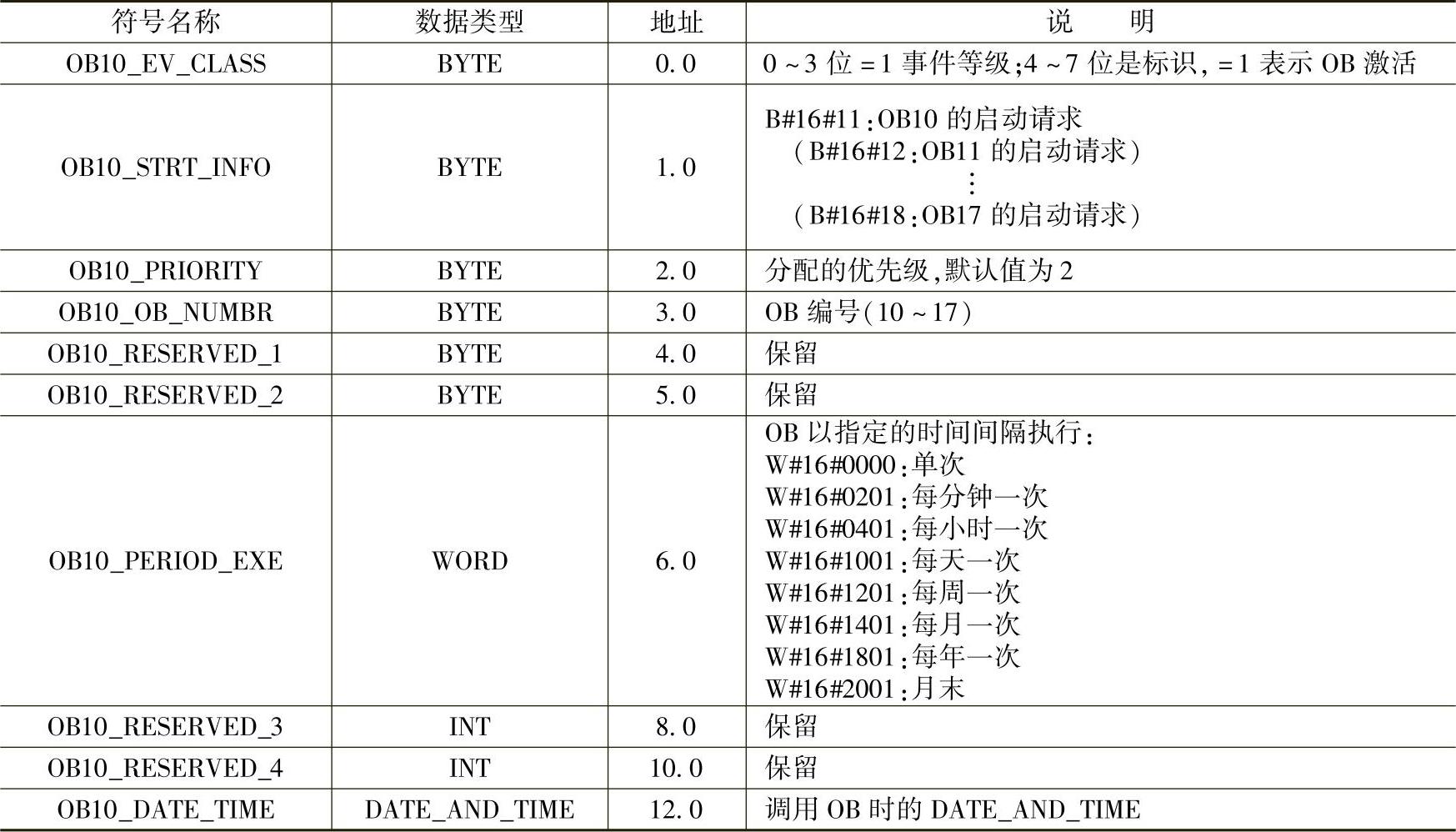
【例】 使用STEP 7设置并激活时间中断。
1)首先建立一个完整项目,项目名称为“设置时间中断”,如图5-3所示。
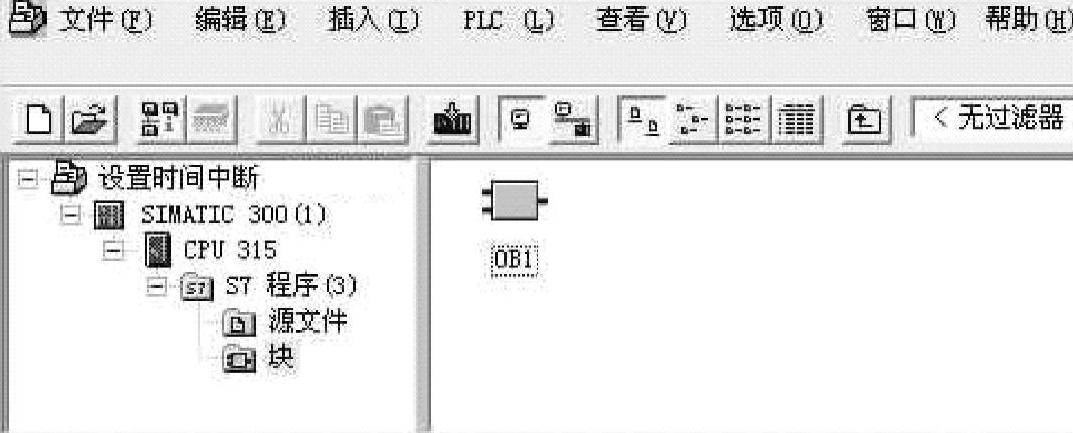
图5-3 建立一个完整项目
2)然后单击项目中的“SIMATIC 300(1)”,双击右边的硬件图标,如图5-4所示。

图5-4 打开硬件组态画面
3)将自动弹出硬件组态画面,如图5-5所示,把电源和CPU等放到机架相应的位置上。在硬件组态画面,双击机架上的CPU,如图5-5所示,将弹出CPU属性画面。
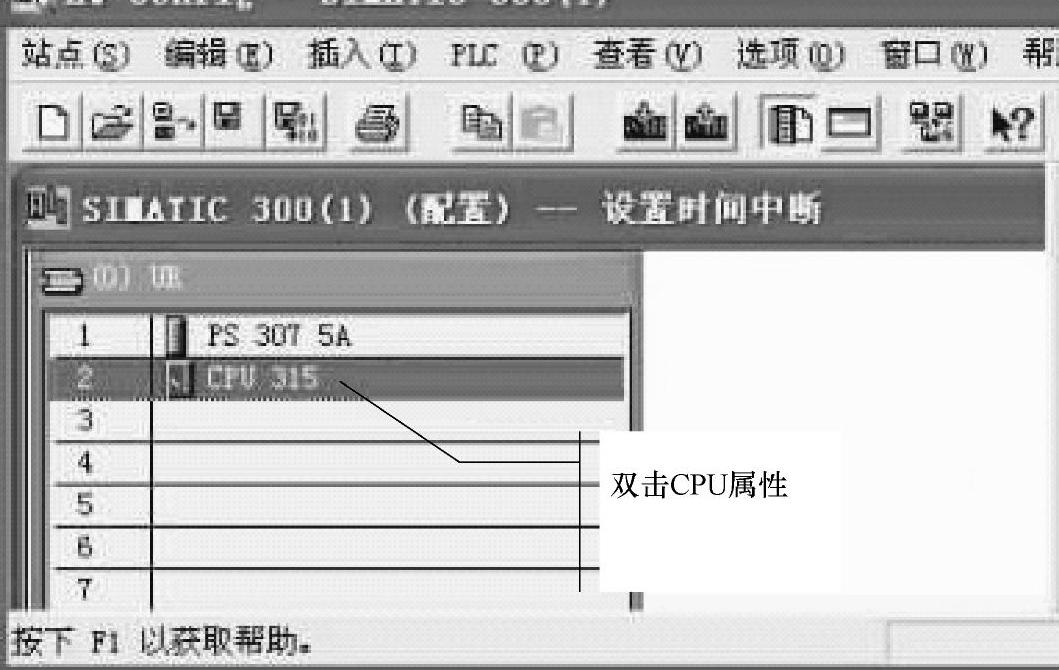
图5-5 硬件组态画面
4)在CPU属性画面单击“时刻中断”,打开时间中断设置画面,如图5-6所示,选择“激活”,要求每分钟执行并写上开始执行OB10的日期和时间,图中的开始日期时间是2007年3月28日21时21分,然后单击“确定”。
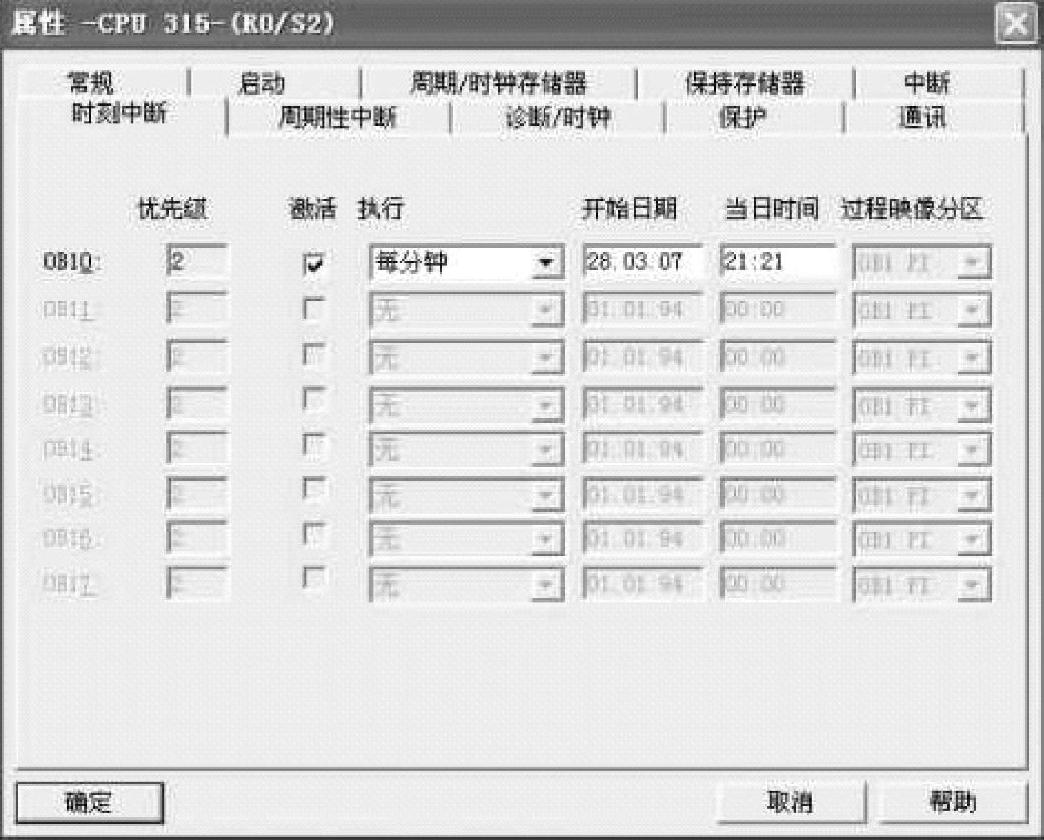
图5-6 设置OB10时间中断
5)最后在硬件组态画面单击保存和编译快捷图标,如图5-7所示完成保存和编译。
6)在管理画面单击“块”,然后在右边块的目录下单击鼠标右键,在弹出的画面中单击“插入新对象”→“组织块”,如图5-8所示。
7)在生成组织块的过程中,选择组织块OB10及写上附加的信息,如图5-9所示,然后单击“确定”。
8)在管理画面的块目录里双击OB10的图标,如图5-10所示,打开OB10编程界面。
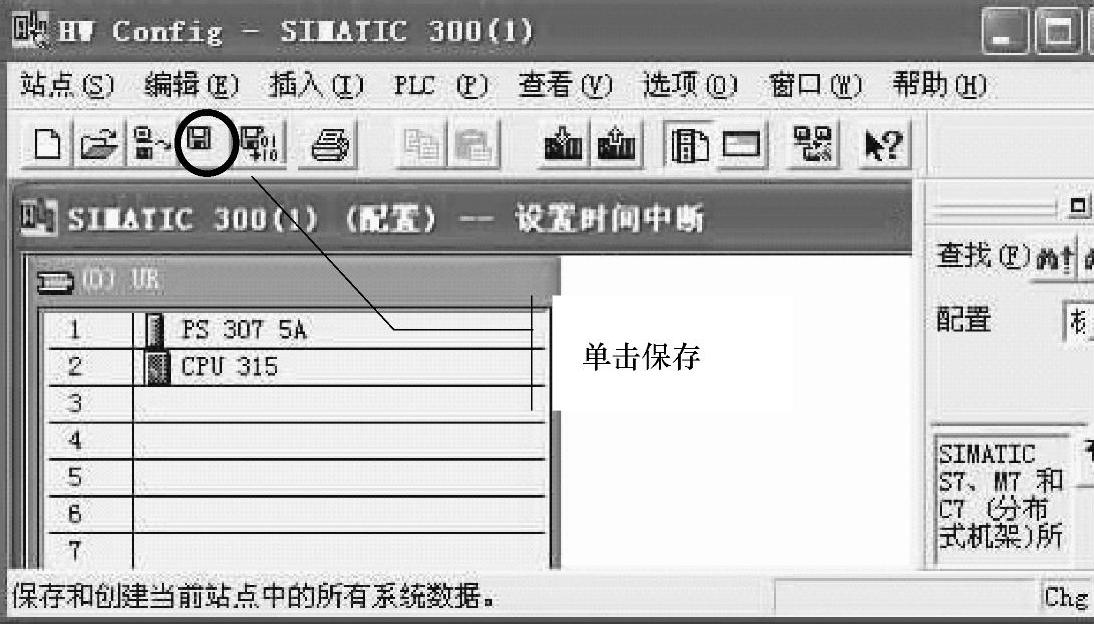
图5-7 把硬件组态信息编译并保存

图5-8 在管理画面插入OB10
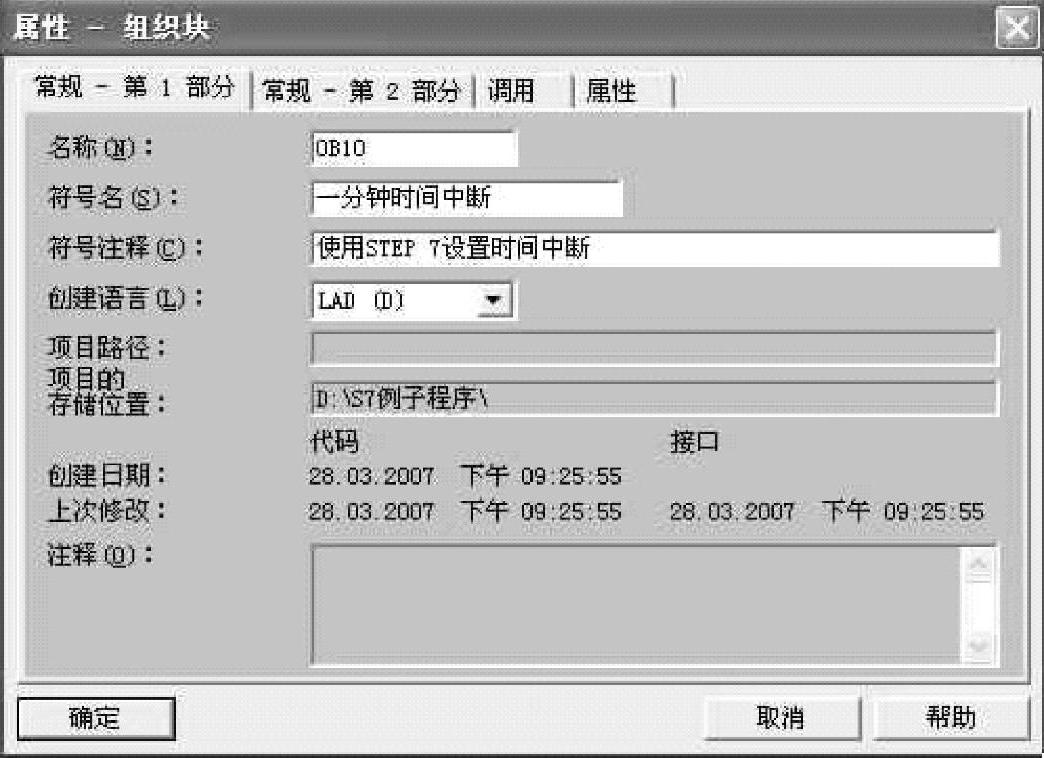
图5-9 在生成OB10过程中写上附加信息
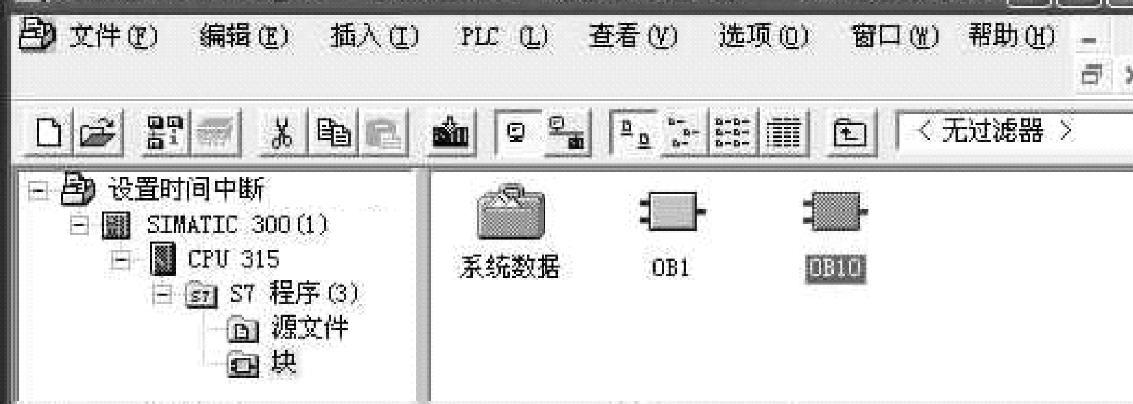
图5-10 在管理画面打开OB10
9)在OB10里编写如图5-11所示的程序,然后保存。
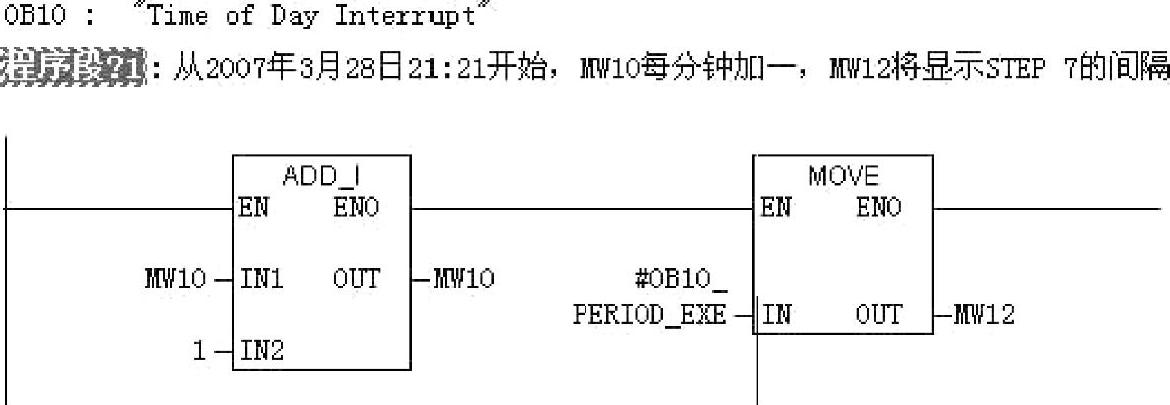
图5-11 在OB10里编写的程序
10)在管理画面的块目录里单击“SIMATIC 300(1)”,然后单击下载快捷图标,如图5-12所示,表示把整个项目的信息下载到CPU中。
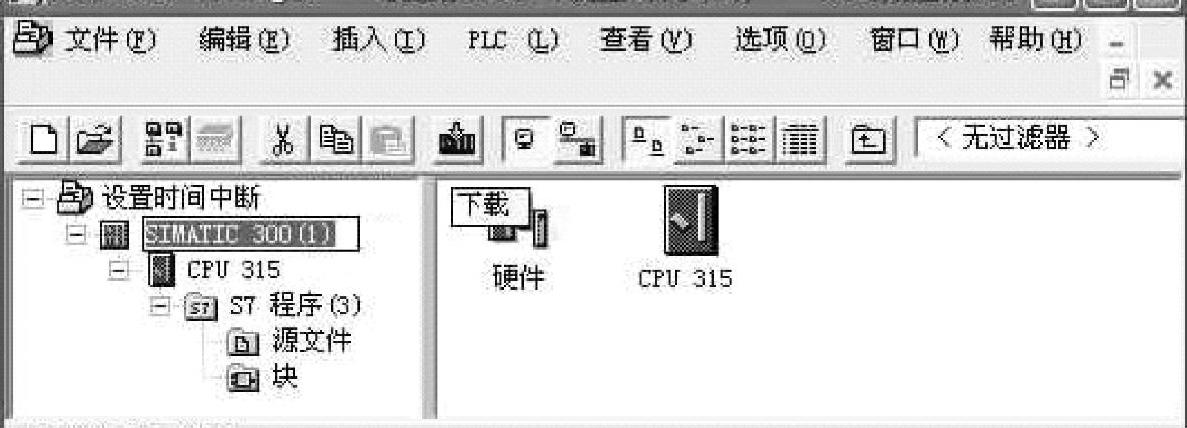 (www.xing528.com)
(www.xing528.com)
图5-12 把整个项目(站)的信息下载到CPU(或仿真PLC)中
11)最后把CPU扳动到运行模式,监控OB10的程序状态,可以看到每分钟MW10的数值会加1,如图5-13所示。
【例】 通过调用SFC28“SET_TINT”来设置时间中断,然后通过调用SFC30“ACT_TINT”来激活它。
1)首先建立一个项目并完成项目,该项目名为“设置时间中断2”,如图5-14所示。
然后进行硬件配置并把硬件配置的信息保存编译,如图5-15所示。
2)在管理画面的块目录里插入OB10,如图5-16所示。
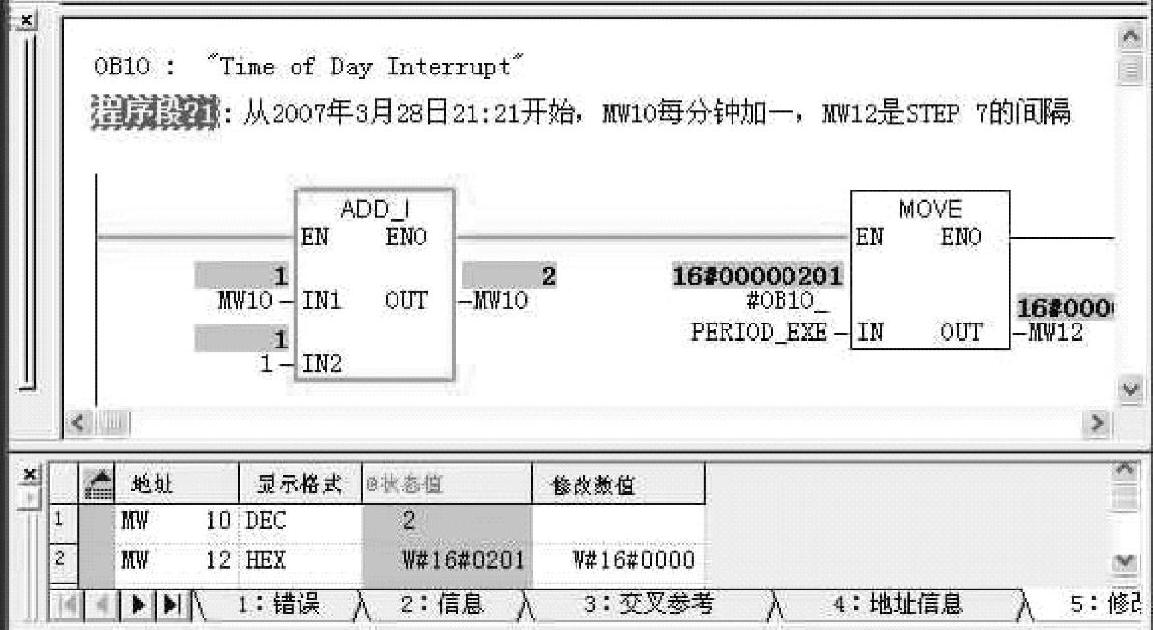
图5-13 在CPU运行状态下监控OB10的程序状态
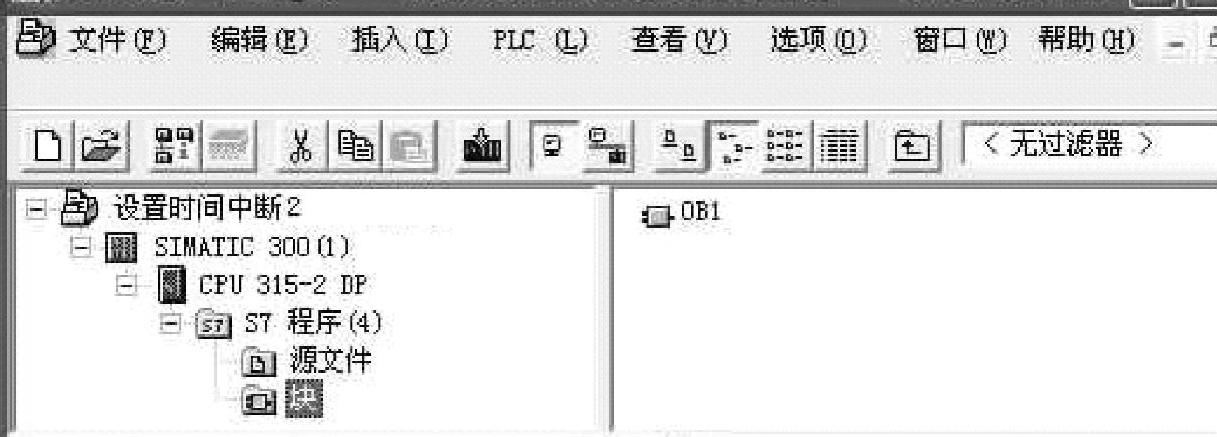
图5-14 建立一个项目
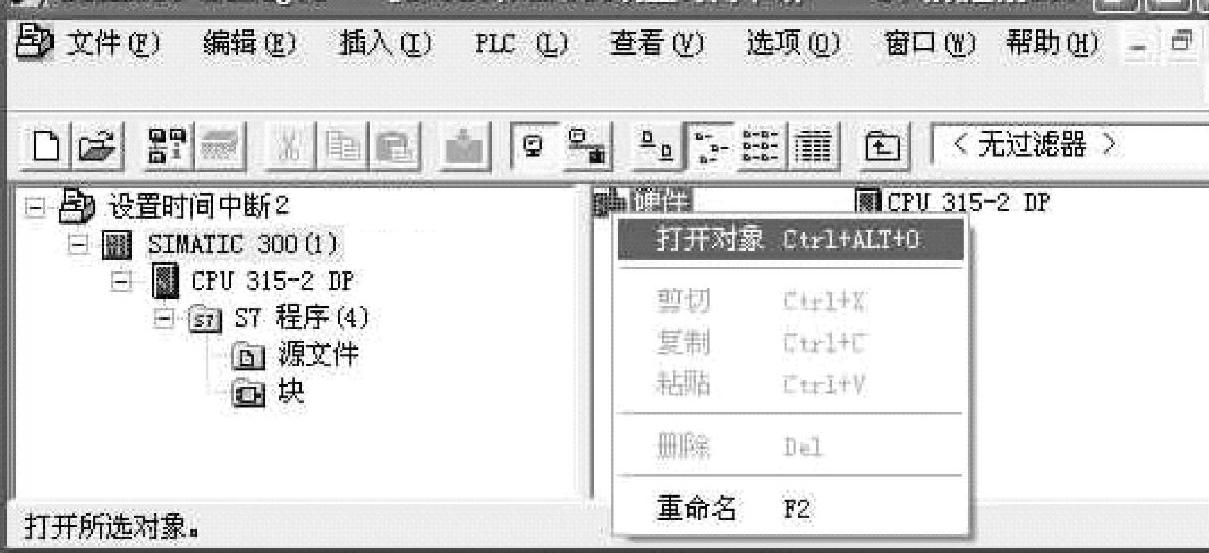
图5-15 完成硬件组态
3)在OB10生成的过程中,写上附加信息,如图5-17所示。
4)打开OB10,出现如图5-18所示画面。在OB10里编写程序,如图5-19所示,然后保存。
5)在管理画面的块目录里打开OB1,如图5-20所示。在OBI里编写程序,如图5-21所示,然后保存。
6)在管理画面的块目录里插入OB80并打开OB80,如图5-22所示。在OB80里编写如图5-23所示程序并保存。
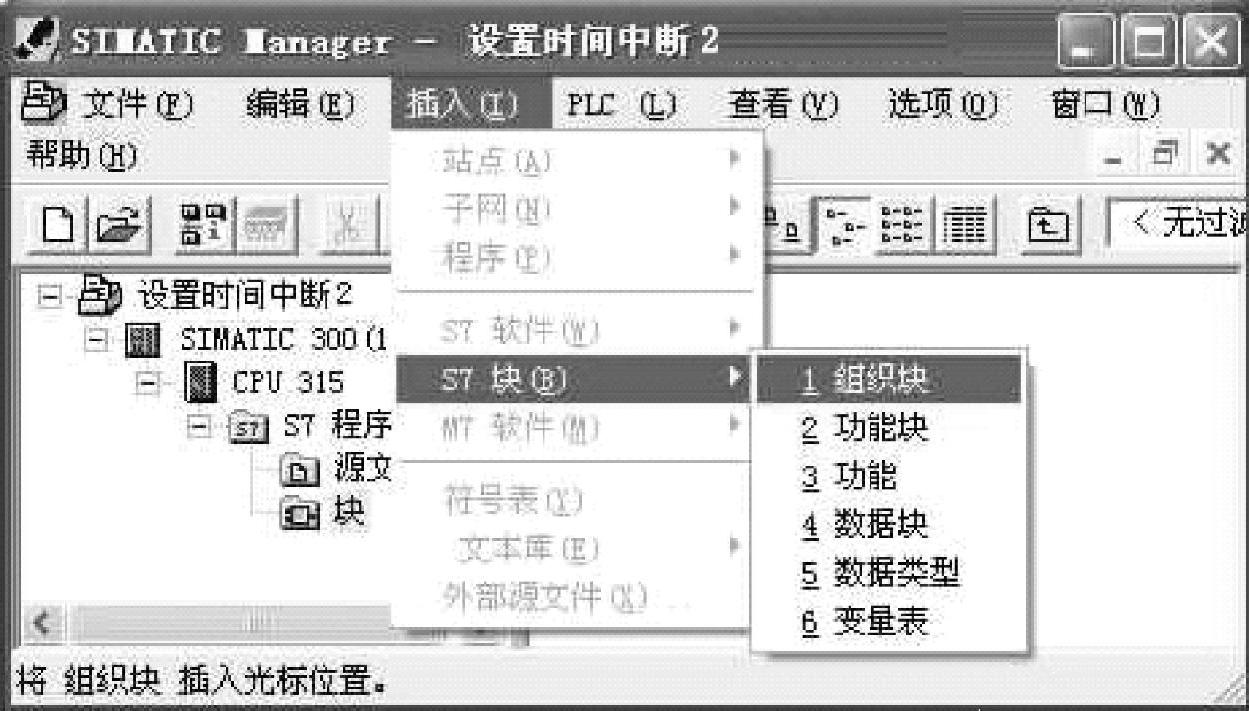
图5-16 在管理画面插入OB10
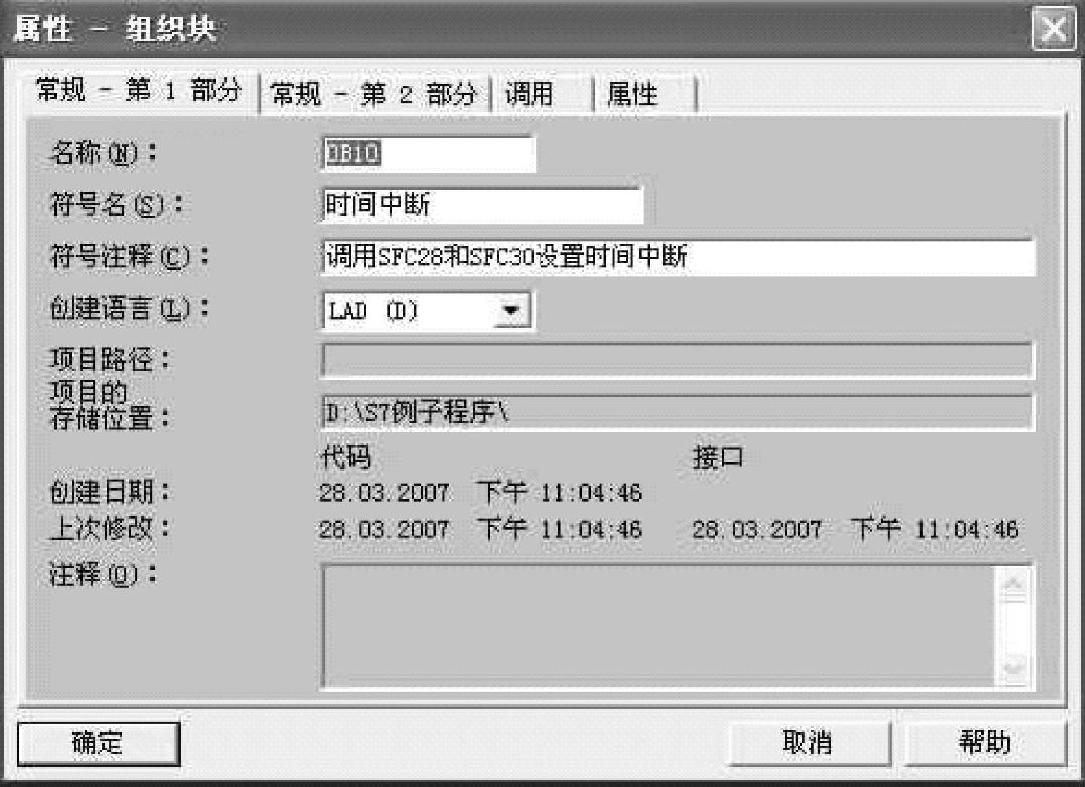
图5-17 填写附加信息

图5-18 在管理画面打开OB10
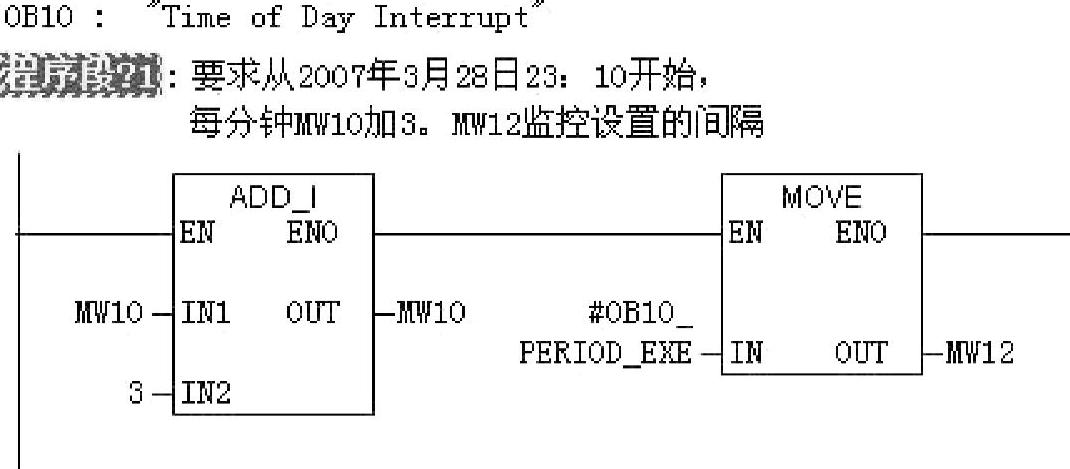
图5-19 在OB10里编写的程序
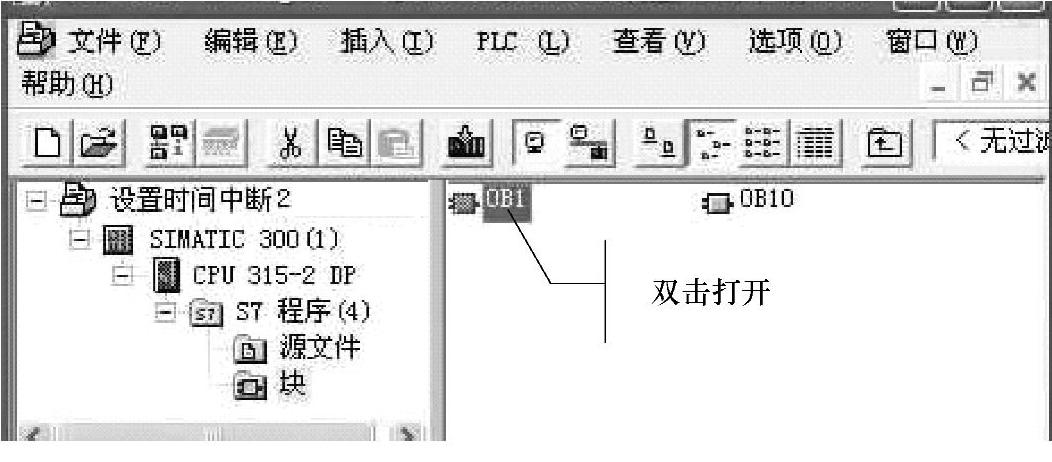
图5-20 在管理画面打开OB1
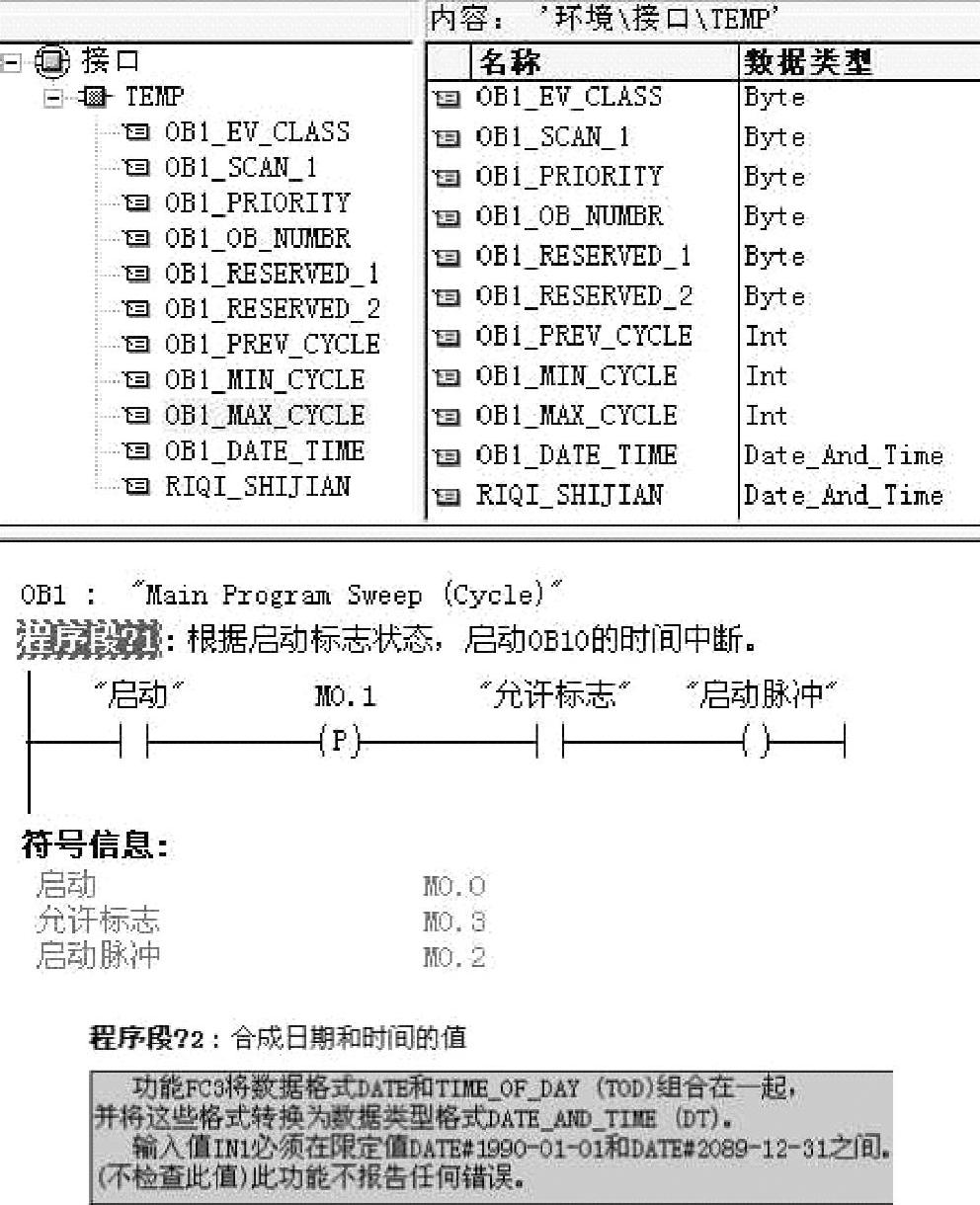
图5-21 在OB1里编写的程序
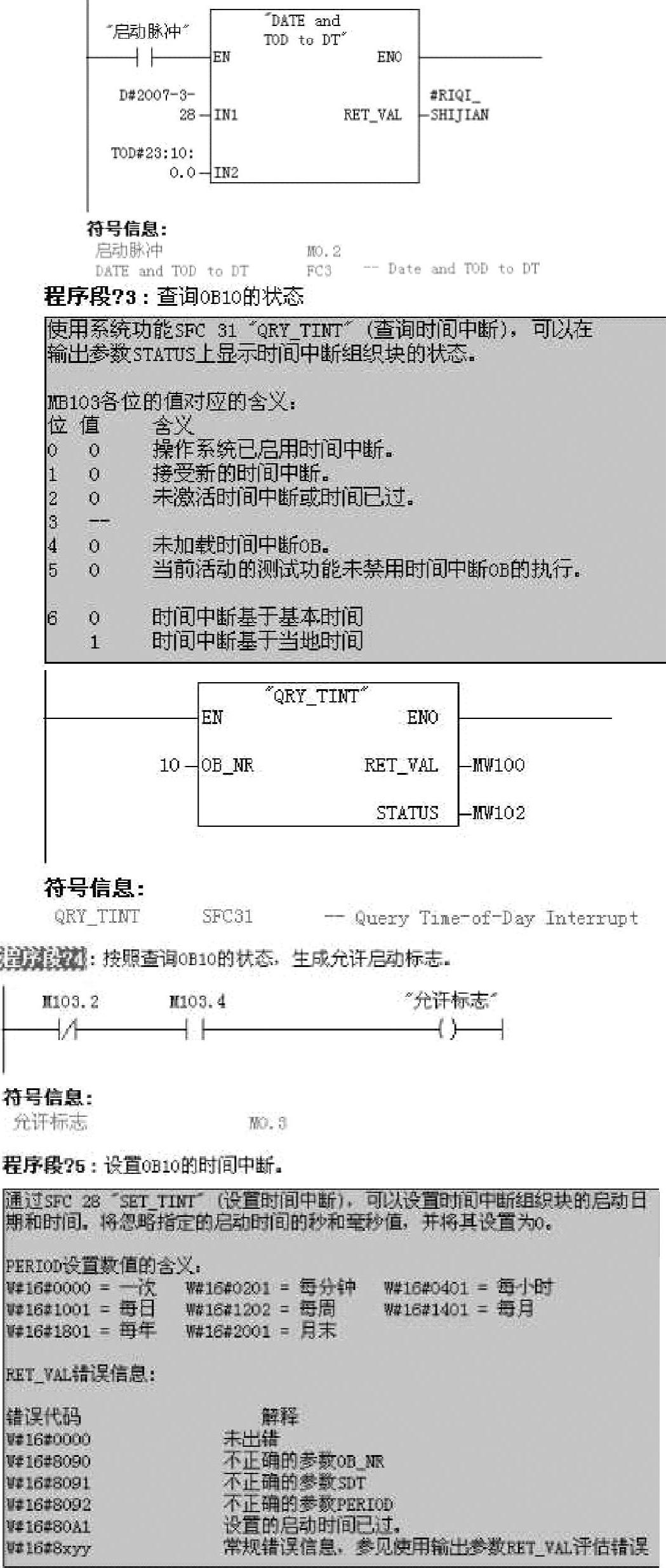
图5-21 在OB1里编写的程序(续)
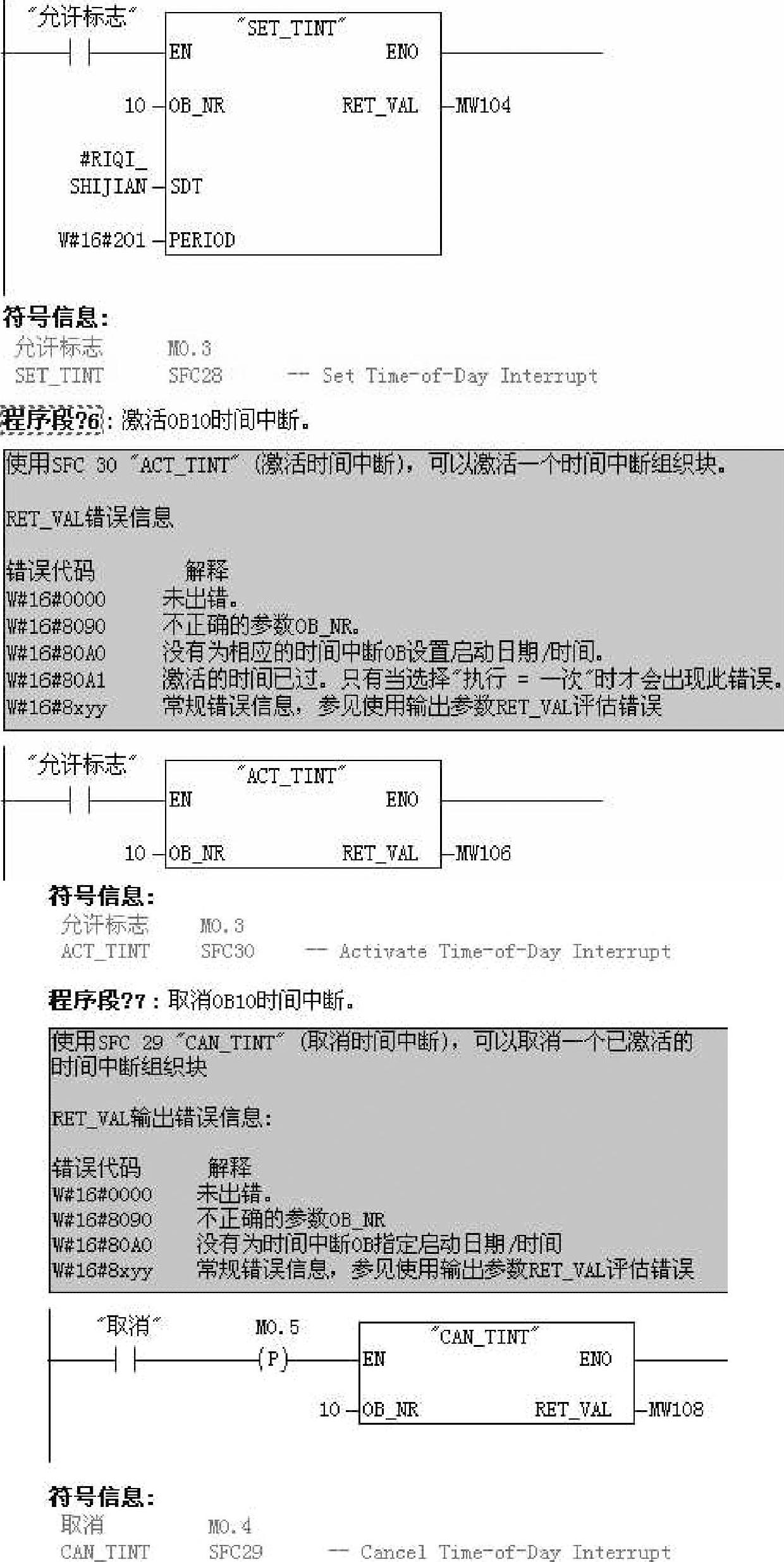
图5-21 在OB1里编写的程序(续)
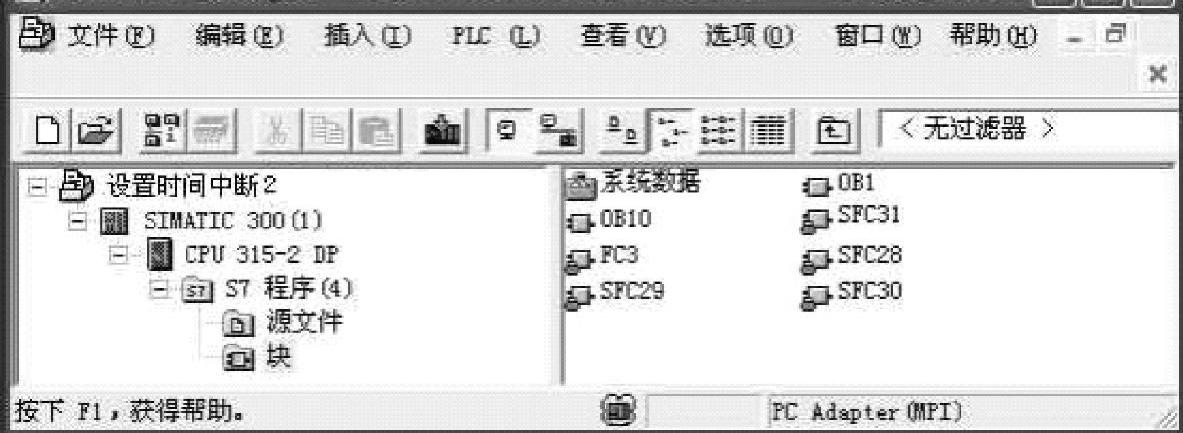
图5-22 编写完OB1程序后管理画面中的块信息
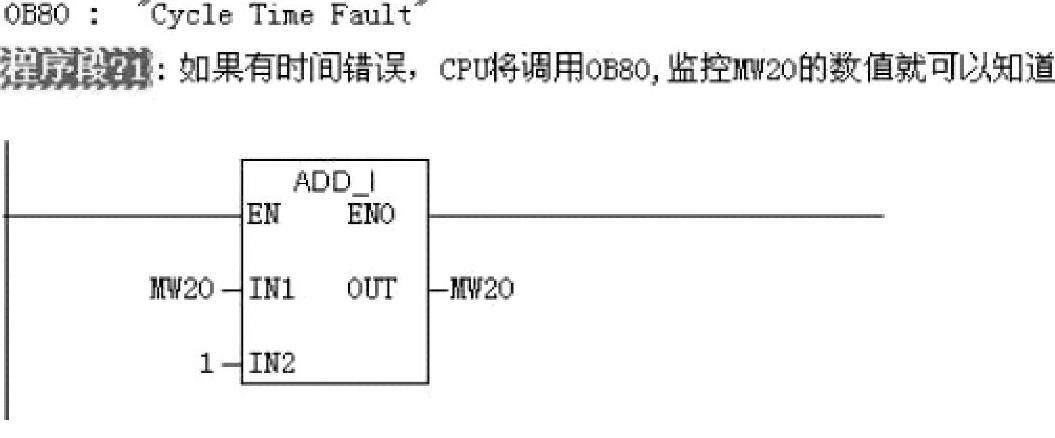
图5-23 在OB80里编写的程序
7)如图5-24所示,是完成OB1和OB80的程序后在管理画面的块目录里的内容。然后在管理画面把整个项目的信息下载到CPU中(或PLCSIM仿真PLC)。

图5-24 在管理画面把整个站的信息下载到CPU中
8)在调试的时候重点监控M103.2和M103.4的状态。运行CPU,可以看到M103.4=1,表示OB10已经下载到CPU;当接通M0.2时,可以看到M103.2=1,表示激活了OB10,并看到MW10每分钟加1;当接通M0.4时,看到M103.2=0,表示OB10已经被取消激活,MW10停止加1。
免责声明:以上内容源自网络,版权归原作者所有,如有侵犯您的原创版权请告知,我们将尽快删除相关内容。




